Linux系统部署Dify教程【详细版】_linux部署dify
参考文档:https://docs.dify.ai/zh-hans/getting-started/install-self-hosted/docker-compose
以下是基于Linux系统通过Docker和Docker Compose安装Dify的详细步骤:
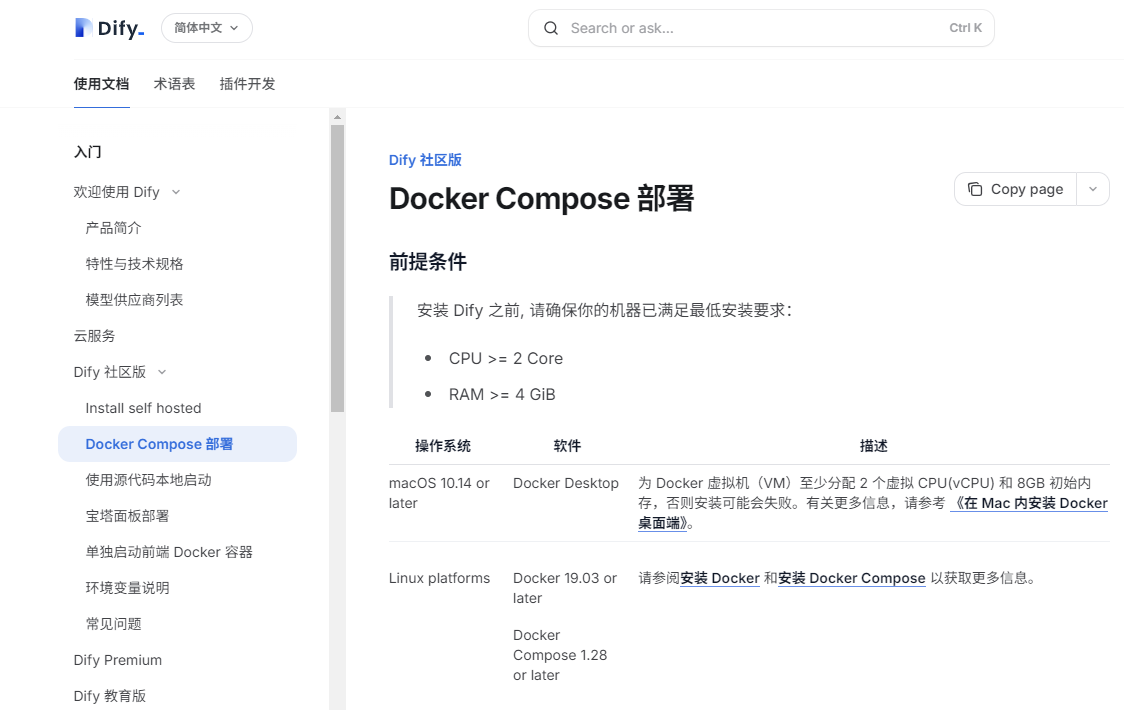
1. 安装依赖工具
- 安装Git和Docker
确保已安装Git和Docker,若未安装可参考以下命令(以Ubuntu和CentOS为例):# 安装Gitsudo apt update && sudo apt install git -y 或者 sudo yum -y update && sudo yum -y install git # 安装Dockersudo apt install docker* -y 或者 sudo yum -y install docker*# 安装Docker Compose(需注意版本兼容性)sudo apt install docker-compose -y 或者 sudo yum -y install docker-compose# 或使用Docker Compose V2(需验证命令格式差异)
Docker版本要19.03以上
Docker Compose版本要1.28以上
2. 获取Dify源码
- 克隆Dify仓库
使用Git下载Dify项目到本地:git clone https://github.com/langgenius/dify.gitcd dify
3. 配置环境变量
- 生成环境变量文件
根据示例文件创建.env文件并修改配置:cp .env.example .envvi .env # 修改数据库密码、端口等参数(可选)- 关键参数示例(可以忽略这个步骤):
DB_PASSWORD=your_passwordPORT=3000 # Web服务端口
- 关键参数示例(可以忽略这个步骤):
4. 启动Dify服务
- 使用Docker Compose部署
根据Docker Compose版本执行对应命令:# Docker Compose V1(旧版)docker-compose up -d# Docker Compose V2(新版,需检查版本)docker compose up -d- 首次运行会自动拉取镜像并启动容器,过程可能耗时几分钟。
5. 验证安装
-
访问Dify Web界面
浏览器打开:http://:3000- 默认无需登录,可直接使用本地LLM服务。
-
查看日志
若服务异常,可通过以下命令排查:docker logs dify-web # 查看Web服务日志docker logs dify-api # 查看API服务日志
6. 常见问题与注意事项
-
Docker Compose版本冲突
- 若提示
docker-compose命令不存在,尝试使用docker compose(V2语法)。 - 检查版本:
docker compose version
- 若提示
-
资源限制
- Dify最低要求:2核CPU、4GB内存、10GB存储空间。若资源不足可能导致容器崩溃。
-
端口冲突
- 若3000端口被占用,修改
.env文件中的PORT参数并重启服务。
- 若3000端口被占用,修改
-
内网穿透(可选)
- 需要公网访问时,可使用cpolar等工具配置隧道:
cpolar http 3000
- 需要公网访问时,可使用cpolar等工具配置隧道:
附:关键文件结构
dify/├── .env # 环境变量配置├── docker-compose.yml # 服务编排文件└── Dockerfile # Docker镜像构建文件通过以上步骤,您应能成功在Linux系统中部署Dify本地知识库服务。具体配置可参考官方文档或社区教程进一步优化。


